文章詳情頁
使用WPS制作出文字打字機效果動畫具體操作方法
瀏覽:141日期:2023-01-27 08:02:14
WPS是我們工作中必不可少的軟件,不過你們曉得在WPS中如何直走出文字打字機效果動畫嗎?在此篇文章內就帶來了使用WPS制作出文字打字機效果動畫的具體操作方法。

1、啟動 WPS,選擇一個模板,在新建的幻燈片上輸入文字。

2、依次點擊“動畫”選項卡——“自定義動畫”按鈕,WPS 將會在窗口右側彈出“自定義動畫”任務窗格。
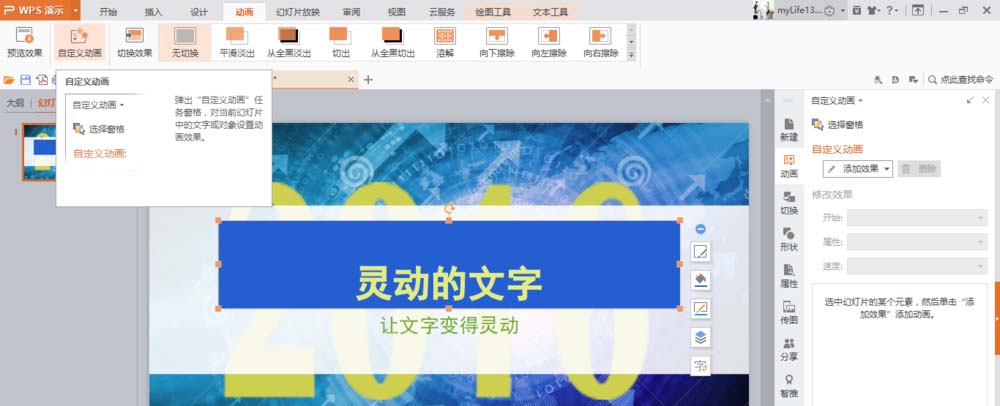
3、在“自定義動畫”任務窗格中,依次點擊“添加效果”下拉菜單——“進入”菜單項——“其他效果”二級菜單項。

4、在“溫和型”一組中,點擊“顏色打字機”項,點擊“確定”按鈕。
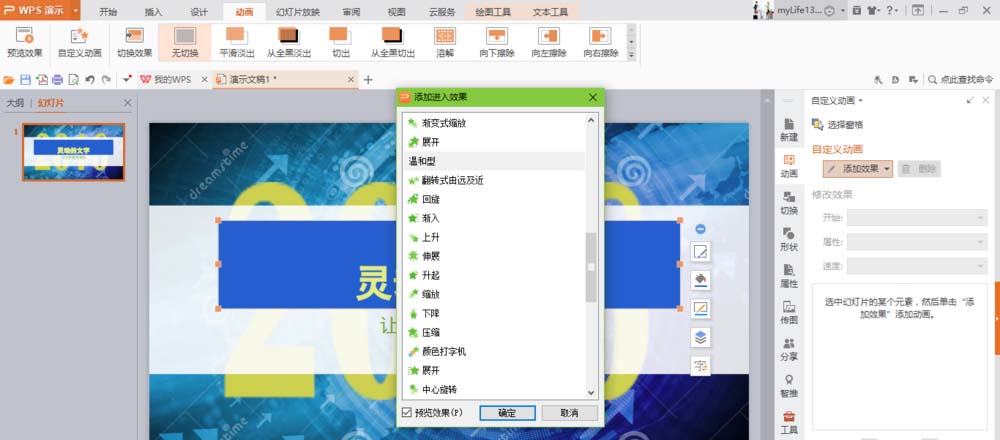
5、繼續在“自定義動畫”任務窗格中,點擊“標題1:……”右側的下拉箭頭,在彈出菜單中點擊“效果選項”。
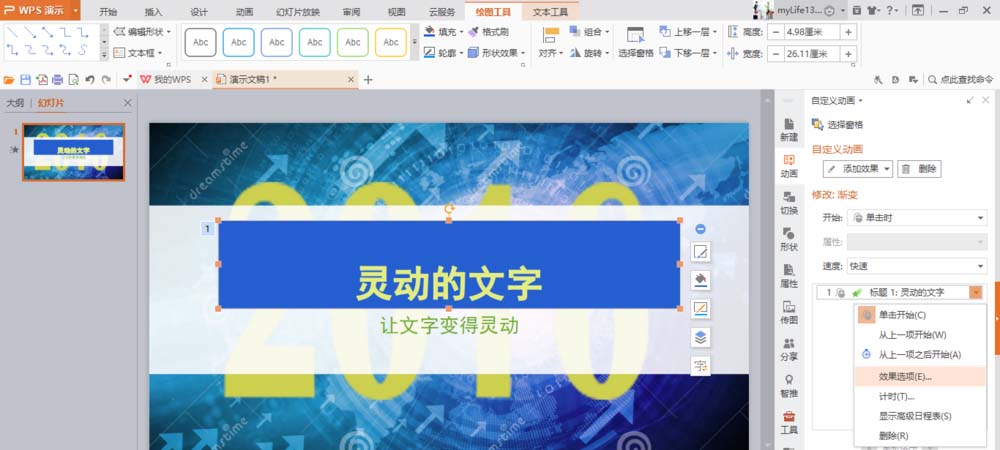
6、在彈出的“漸變”對話框中,點擊“動畫文本”右側的下拉箭頭,點選“按字母”,確定。
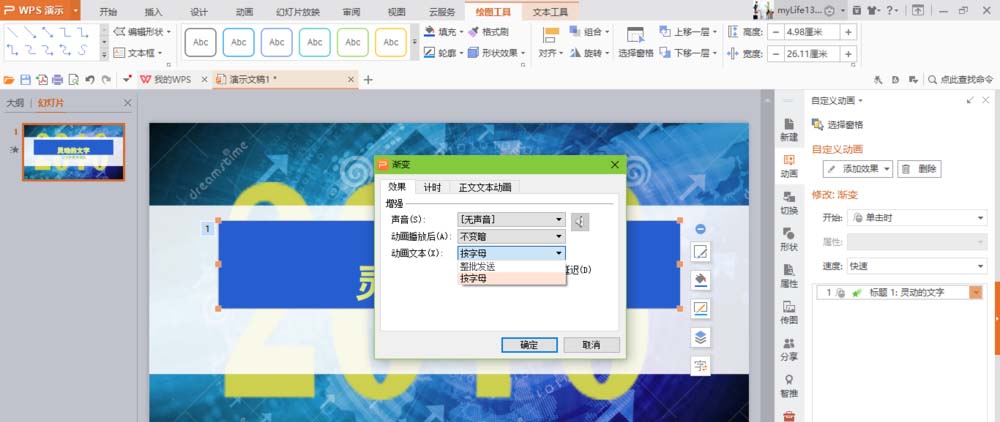
7、繼續在“自定義動畫”任務窗格中,點擊“速度”右側的下拉箭頭,在彈出菜單中選擇一個需要的速度。
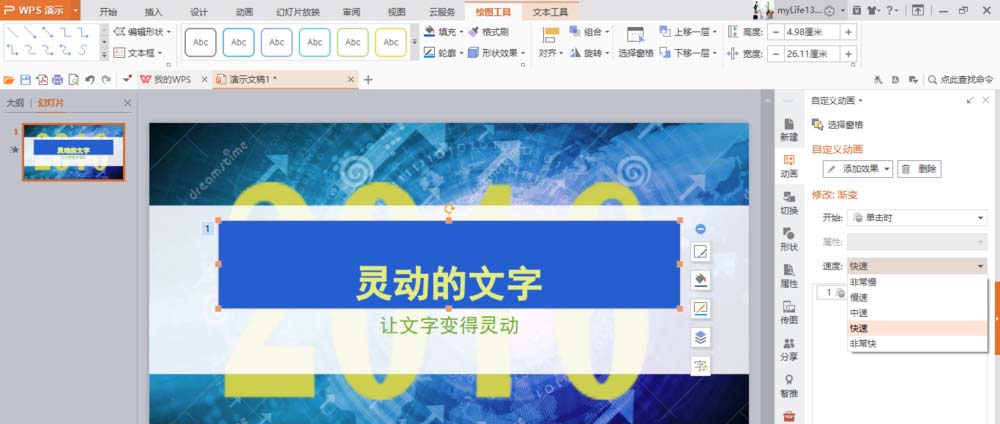
8、重復以上步驟,對當前幻燈片中需要出現打字機效果的其他文字,進行相同的操作。可以在“自定義動畫”任務窗格中,點擊文字項目右側的下拉箭頭,在彈出菜單中點擊“從上一項之后開始”。
現在播放幻燈片,就可以看到打字機效果的文字了。
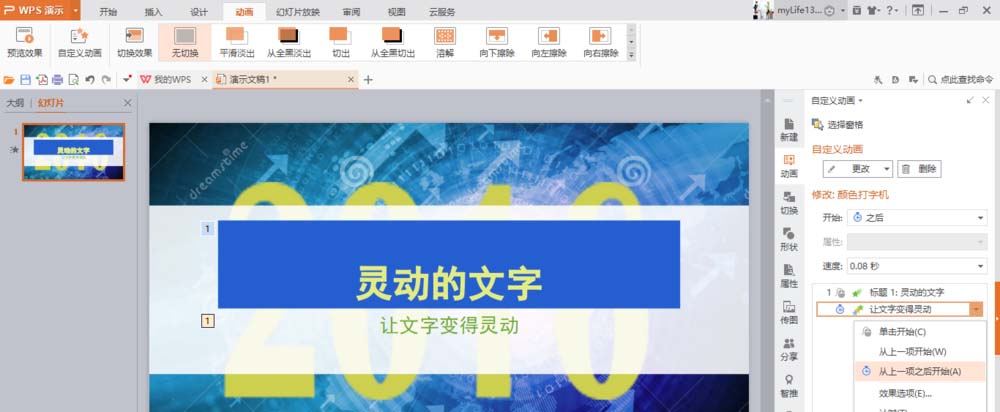
看了上文講述的使用WPS制作出文字打字機效果動畫的具體操作方法,你們是不是都學會啦!
上一條:word設置標題字體格式的操作流程下一條:PPT制作立體邊框的操作過程
相關文章:
排行榜

 網公網安備
網公網安備